Excel: Makros aufzeichnen
Bringen Sie Excel dazu, mehrere Vorgänge in einem Zug zu erledigen. Dabei hilft der Makrorekorder, mit dem Excel genau aufzeichnet, was es später in einem einzigen Aufruf abarbeitet.

Das erste Makro Im Folgenden zeigen wir Ihnen an einem einfachen Beispiel, wie Sie Makros in Excel aufzeichnen. Das Makro erstellt in einem Zug einen Wochenplan. Öffnen Sie ein leeres Arbeitsblatt einer Mappe in Excel. Starten Sie den Makrorekorder über "Extras/Makro/Aufzeichnen". Im Dialogf...
Das erste Makro
Im Folgenden zeigen wir Ihnen an einem einfachen Beispiel, wie Sie Makros in Excel aufzeichnen. Das Makro erstellt in einem Zug einen Wochenplan.
Öffnen Sie ein leeres Arbeitsblatt einer Mappe in Excel. Starten Sie den Makrorekorder über "Extras/Makro/Aufzeichnen". Im Dialogfeld "Makro aufzeichnen" geben Sie zunächst einen sinnvollen Namen ein. Beachten Sie dazu den Tipp "Name und Beschreibung" in der Randspalte rechts oben.
Mit der Option "Tastenkombination" können Sie zwei Tasten festlegen, die das Makro starten. Tragen Sie in das Feld rechts neben "Strg+" den Buchstaben "e" für "ErsterVersuch" ein. Somit lässt sich das fertig gestellte Makro mit "Strg" + "e" direkt in Excel starten. Nicht erlaubt als Tastenkombination sind Zahlen und Sonderzeichen. Beachten Sie zudem: Es gibt Kombinationen mit "Strg", die unter Excel bereits eine Funktion besitzen, wie zum Beispiel Ausschneiden ("Strg" + "X"), Kopieren ("Strg" + "C"). Verwenden Sie deshalb besser Buchstaben, die noch nicht als "Strg"-Funktion belegt sind.
Als Speicherort für das Makro bietet Excel rechts neben der "Tastenkombination" drei Möglichkeiten an. Voreingestellt ist die Option "Diese Arbeitsmappe". In diesem Fall lässt sich das Makro später nur über die aktuell geöffnete Mappe nutzen. Erst wenn diese Mappe geladen ist, lässt sich das Makro auch für andere Mappen verwenden.
Die Option "Neue Arbeitsmappe" bedeutet: Sie erstellen ein Makro, für das Excel eine eigene Arbeitsmappe anlegt, unabhängig von der oder den aktuell geöffneten Mappen. Soll Ihr Makro immer verfügbar sein, wählen Sie die dritte Option "Persönliche Makroarbeitsmappe". Alle Makros, die Sie hier ablegen, lädt Excel, wenn es startet. Für den "ErstenVersuch" verwenden Sie die Voreinstellung "Diese Arbeitsmappe" und bestätigen mit "OK".
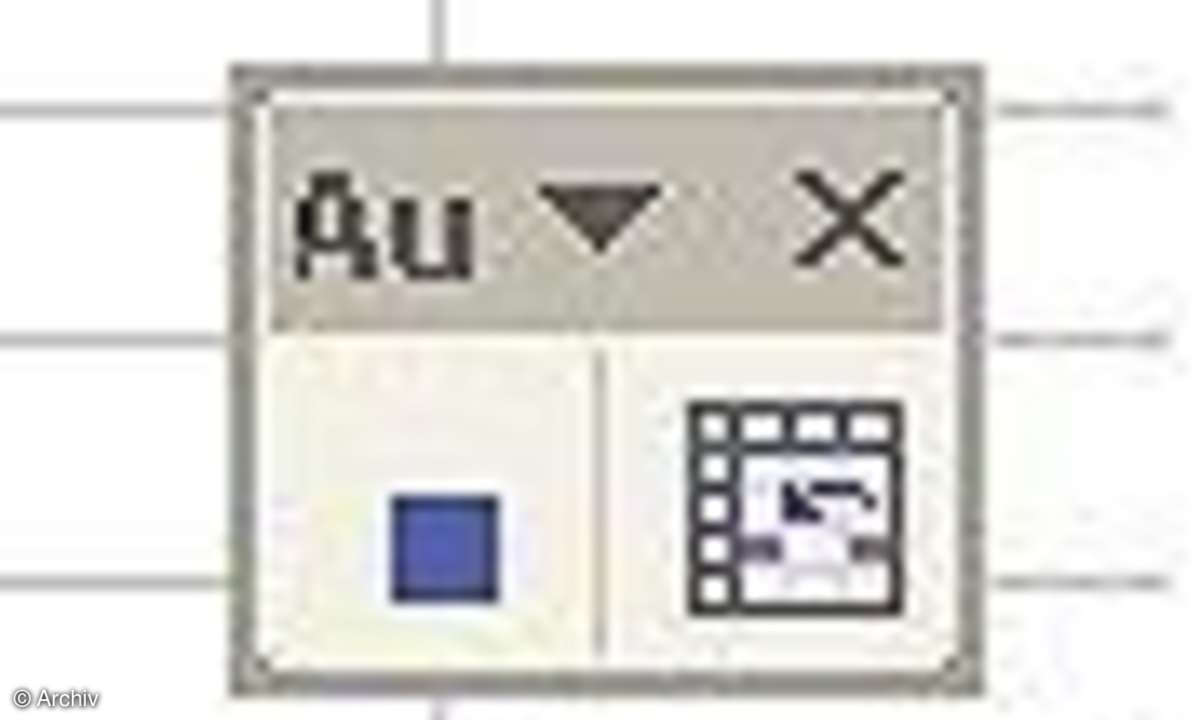
Das Fenster verschwindet und stattdessen erscheint eine kleine Symbolleiste mit zwei Schaltflächen. Diese Symbolleiste ist der Makrorekorder, der von jetzt an auf Ihre Eingaben wartet, um diese aufzuzeichnen. Die Schaltfläche mit dem Quadrat ist die Stoptaste und beendet die Aufzeichnung.
Erstellen Sie nun einen einfachen Wochenplan mit den Zeiten 9:00 bis 16:00 in der äußeren linken Spalte und den Arbeitstagen Montag bis Freitag in der ersten Zeile. Sind Sie mit Ihrem Plan fertig, betätigen Sie die Taste "Aufzeichnung beenden" in der Makro-Symbolleiste. Die Symbolleiste verschwindet daraufhin. Damit haben Sie Ihr erstes Makro unter Excel erstellt. Öffnen Sie nun ein neues Arbeitsblatt in der gleichen Excel-Mappe und drücken Sie die Tasten "Strg" + "e". Damit erstellt Excel automatisch den soeben aufgezeichneten Wochenplan.












